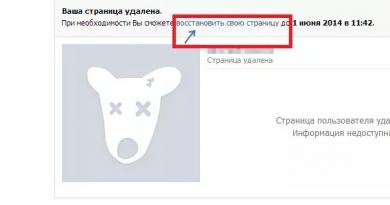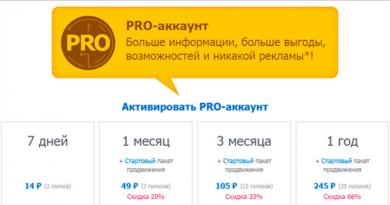லினக்ஸ் உபுண்டுவை எவ்வாறு நிறுவுவது? ஆரம்பநிலைக்கான படிப்படியான வழிமுறைகள். WUBI - விண்டோஸிலிருந்து நேரடியாக உபுண்டுவை நிறுவுதல்
ஃபிளாஷ் டிரைவிலிருந்து உபுண்டுவை சரியான முறையில் நிறுவுவது, கணினி அல்லது மடிக்கணினியில் வேலை செய்யும் திறனை வழங்கும், இது பெரும்பாலான நிரல்களின் சட்டப்பூர்வ இலவச பயன்பாட்டிற்கும் இயங்குதளத்திற்கும் வழங்குகிறது, இது விண்டோஸ் போலல்லாமல் இலவசமாக விநியோகிக்கப்படுகிறது அல்லது "திருட்டு" பயன்படுத்தப்படுகிறது. "விநியோகங்கள்.
உபுண்டுவை நிறுவிய பின் பயனர் பெறும் மற்ற நன்மைகளும் லினக்ஸில் உள்ளன. இது அதிக நேரம் எடுக்காது மற்றும் சில எளிய பரிந்துரைகளைப் பின்பற்றுகிறது.
யூ.எஸ்.பி டிரைவிலிருந்து நிறுவுவதன் நன்மைகள்
ஃபிளாஷ் டிரைவிலிருந்து Ubuntu OS ஐ நிறுவுவதன் மூலம், CD அல்லது DVD இல் விநியோக கருவியை நிறுவுவதை விட பயனர் பல நன்மைகளைப் பெறுகிறார்:
- டிஸ்க் டிரைவ் இல்லாத சாதனத்தில் கணினியை நிறுவும் திறன் (உதாரணமாக, சில நவீன பிசிக்கள், கிட்டத்தட்ட அனைத்து நெட்யூப்கள் அல்லது நெட்டாப்கள் போன்றவை) உடைந்திருக்கலாம் அல்லது முற்றிலும் இல்லாமல் இருக்கலாம்;
- உயர் நிறுவல் வேகம், USB 2.0 மற்றும் 3.0 ஃபிளாஷ் டிரைவ்கள் வட்டுகளுடன் ஒப்பிடும்போது மிக வேகமாக இருப்பதால்;
- கீறப்பட்ட வட்டு மேற்பரப்புகள் காரணமாக தகவலை அணுகுவதில் சிக்கல் இல்லை.
உபுண்டுவை நிறுவுவதற்கு USB ஃபிளாஷ் டிரைவை உருவாக்குதல்
உங்கள் கணினியில் இயங்குதளத்தை நிறுவும் முன், நீங்கள் முதலில் அதன் விநியோக கிட்டை நம்பகமான தளத்திலிருந்து பதிவிறக்கம் செய்து ஃபிளாஷ் டிரைவில் நிறுவி, அதை பொருத்தமான ஐஎஸ்ஓ வடிவத்திற்கு மாற்ற வேண்டும்.
உங்களிடம் ஏற்கனவே கணினி படம் இருந்தால், அதை மீடியாவில் எரிக்க வேண்டும்.
ஃபிளாஷ் டிரைவில் ஏற்கனவே கிடைக்கும் விநியோக கிட் செயல்முறையை மேலும் எளிதாக்கும், ஆனால், ஒரு விதியாக, நிறுவல் நிரலுடன் மட்டுமே அதை ஆக்கிரமிப்பது பயனற்றது - உபுண்டுவை கணினியின் வன்வட்டில் சேமிப்பது எளிது.
அல்லது அதே மீடியாவில், ஆனால் ஏற்றுவதற்கு அல்ல, ஆனால் தகவலை சேமிப்பதற்காக கட்டமைக்கப்பட்டது - விநியோக கிட் அளவு 2 ஜிபிக்கு மேல் இல்லை மற்றும் FAT32 இல் வடிவமைக்கப்பட்ட மீடியாவில் சுதந்திரமாக அமைந்திருக்கும்.
1. விநியோகத்தைப் பதிவிறக்கவும்
விநியோக கருவியைப் பதிவிறக்குவதற்கு அதிக நேரம் எடுக்காது - Ubuntu.com அல்லது Ubuntu.ru வலைத்தளங்களில் அதிகமாகவோ அல்லது குறைவாகவோ நவீன பதிப்புகளைக் காணலாம்.
இன்று, மிகவும் தற்போதைய அமைப்புகளில் ஒன்று உபுண்டு 14.04 ஆகும்.
நீங்கள் பழைய பதிப்புகளையும் இங்கே காணலாம், ஆனால் Linux க்கான கணினி வளத் தேவைகள் Windows போன்ற பல்வேறு விருப்பங்களுக்கு வேறுபட்டவை அல்ல.
மேலும் சமீபத்திய இயங்குதளங்கள் அதிக செயல்பாடுகளைக் கொண்டுள்ளன.
2. விண்டோஸில் துவக்க வட்டை உருவாக்கவும்
பின்னர் சாதனத்தை USB போர்ட்டில் செருகவும், கணினியை மறுதொடக்கம் செய்து நிறுவலைத் தொடங்கவும்.
மற்றொரு விருப்பம், கணினி துவங்கும் போது துவக்க மெனுவை அழைக்கவும் (Esc, F2, F8 அல்லது மற்ற மேல் வரிசை செயல்பாட்டு விசைகளில் ஒன்றை அழுத்துவதன் மூலம்) மற்றும் மீடியாவிலிருந்து துவக்கத்தைத் தேர்ந்தெடுக்கவும்.
உபுண்டு லைவ் பதிவிறக்கவும்
உபுண்டு டெஸ்க்டாப் விநியோகம் என்பது லைவ் பயன்முறையில் துவக்கப்படும் ஒரு இயங்குதளமாகும், அதாவது கணினியில் நிறுவ வேண்டிய அவசியமின்றி.
இந்த வழக்கில், தளத்தின் செயல்பாடு தோராயமாக ஒரே மாதிரியாக இருக்கும்.
இருப்பினும், கணினி கோப்புகள் இன்னும் வன்வட்டில் இருக்கும்போது கணினியில் வேலை செய்வது மிகவும் வசதியானது.
துவக்கக்கூடிய ஃபிளாஷ் டிரைவ் தானாகவே துவங்கிய உடனேயே, ஒரு சாளரம் திரையில் தோன்றும், முதலில் பயனர் வேலை செய்ய விரும்பும் மொழியைத் தேர்ந்தெடுக்கும்படி கேட்கும், பின்னர் பொருத்தமான துவக்கம் அல்லது நிறுவல் முறை:

இரண்டாவது விருப்பம் மற்றும் ரஷ்ய மொழி (அல்லது ஆங்கிலம், சில நோக்கங்களுக்காக மிகவும் வசதியானது அல்லது வேறு ஏதேனும்) மொழியைத் தேர்ந்தெடுத்த பிறகு, "உபுண்டுவை நிறுவத் தயாராகிறது" என்ற புதிய சாளரம் திறக்கிறது.

கணினி நிறுவப்படும் ஹார்ட் டிரைவ் பகிர்வுகளில் எவ்வளவு இடம் உள்ளது என்பதையும், இணைய இணைப்பு உள்ளதா என்பதையும் இங்கே நீங்கள் காண்பீர்கள் - வழக்கமாக இது நிறுவலின் போது அணைக்கப்படும், ஆனால் உபுண்டுக்கான அனைத்து புதுப்பிப்புகளும் பின்னர் பதிவிறக்கம் செய்யப்படலாம்.
விநியோகத்தில் கட்டமைக்கப்பட்டிருந்தால் மூன்றாம் தரப்பு மென்பொருளை நிறுவவும் மெனு பரிந்துரைக்கிறது (ஒலி பிளேபேக்கிற்கான கோடெக்குகள், முதலியன).
அடுத்த படி ஒரு நிறுவல் விருப்பத்தைத் தேர்ந்தெடுக்க வேண்டும். அவற்றில், வாய்ப்பு உள்ளது:
- கணினியில் ஏற்கனவே இருக்கும் இயங்குதளத்தை (உதாரணமாக, விண்டோஸ்) இயக்க விட்டு, கணினியை நிறுவவும்;
- பழைய அமைப்பை புதியதாக மாற்றவும்;
- கணினியில் பணிபுரியும் பாதுகாப்பின் அளவை அதிகரிக்க பதிவுகளை குறியாக்கம் செய்யும் திறனுடன் ஒரு நிறுவலை மேற்கொள்ளவும்;
- வட்டுகளை நீங்களே லேபிளிடுங்கள், அவற்றின் தற்போதைய அளவுகளை முழுமையாக மாற்றவும்.

அறிவுரை!பெரும்பாலான சந்தர்ப்பங்களில், லினக்ஸ் உபுண்டுவுடன் வேலை செய்யத் தொடங்கும் பயனர்களுக்கு, முதல் விருப்பத்தைத் தேர்ந்தெடுப்பது மதிப்பு. அனுபவம் வாய்ந்த பயனர்கள் இரண்டாவது அல்லது கடைசி மெனு உருப்படியைத் தேர்ந்தெடுக்க அறிவுறுத்தப்படுகிறார்கள்.
ஹார்ட் டிரைவ் பகிர்வு அளவைத் தேர்ந்தெடுப்பது
ஒரே நேரத்தில் இரண்டு இயக்க முறைமைகளை நிறுவ தேர்வு செய்யும் போது, அடுத்த சாளரம் HDD பகிர்வுகளின் அளவைக் காட்டுகிறது. அவற்றில் எந்தப் பகுதியை புதிய OS ஆக்கிரமிக்க வேண்டும் என்பதையும், அது பழையவற்றுக்கு ஒதுக்கப்படும் என்பதையும் இங்கே நீங்கள் தேர்வு செய்யலாம்.
மேலும், நீங்கள் சிறப்பு பகிர்வு எடிட்டர்களைப் பயன்படுத்தி ஒரு வட்டை பிரிக்கலாம் என்றாலும், தொகுதிகளுக்கு இடையில் பிரிப்பானை நகர்த்துவதன் மூலம் இதைச் செய்வது நல்லது.

காட்டப்பட்டுள்ள எடுத்துக்காட்டில், வட்டுகளில் ஒன்று 16 ஜிபி அளவைக் கொண்டுள்ளது. அதே நேரத்தில், அதில் பெரும்பாலானவை (NTFS இல் வடிவமைக்கப்பட்ட 9.5 GB) Windows OS க்கு வழங்கப்படும், மேலும் ext4 கோப்பு முறைமையுடன் 6.5 GB உபுண்டுவால் பயன்படுத்தப்படும்.
இன்று, ஒரு முழுமையான மற்றும் நவீன பதிப்பை (14.04) நிறுவுவதற்கு ஒப்பீட்டளவில் 10 ஜிபி ஆகும்.
இருப்பினும், ஒரு நிபந்தனை உள்ளது - விண்டோஸின் மேல் நிறுவும் போது, ஸ்வாப் பகிர்வுக்கு மற்றொரு 4-5 ஜிபி தேவைப்படுகிறது, அங்கு உபுண்டு இயங்கும் போது ரேமின் உள்ளடக்கங்கள் தற்காலிகமாக எழுதப்படும்.
கூடுதலாக, லினக்ஸ், இரண்டாவது கணினியை விட்டுவிட்டால், 2 பகிர்வுகளை ஆக்கிரமிக்க வேண்டும்.
ஆனால் ஒரு இயற்பியல் வட்டில், ஏற்கனவே 3-4 பகுதிகளாகப் பிரிக்கப்பட்டுள்ளது, இது சாத்தியமில்லை (தருக்க வட்டுகளின் எண்ணிக்கை 4 ஐ விட அதிகமாக இருக்கக்கூடாது).
இந்த வழக்கில், இயக்க முறைமையை நிறுவ நீங்கள் ஒரு தனி பகிர்வை உருவாக்க வேண்டும்.
இயக்க முறைமை நிறுவலை நிறைவு செய்தல்
"இப்போது நிறுவு" என்பதைத் தேர்ந்தெடுத்த பிறகு, கூடுதல் பகிர்வுகளை உருவாக்குவது மற்றும் பழையவற்றை மறுஅளவிடுவது பற்றிய எச்சரிக்கை தோன்றும்.
இவை அனைத்தும் நிறைய நேரம் எடுக்கும் - அதிக மாற்றங்கள், OS ஐ நிறுவ அதிக நேரம் எடுக்கும்.
நிறுவல் முடிந்ததும், மொழி மற்றும் தளவமைப்பு மற்றும் நேர மண்டலம் உள்ளிட்ட புதிய அமைப்பிற்கான பிராந்திய அமைப்புகளின் தேர்வு பயனருக்கு வழங்கப்படுகிறது.
இது உபுண்டுவை ஃபிளாஷ் டிரைவிலிருந்து கணினிக்கு மாற்றுவதை நிறைவு செய்கிறது.

முடிவுரை
ஒரு பயனர் பெயரைத் தேர்ந்தெடுத்து, தேவைப்பட்டால், கடவுச்சொல்லை அமைத்த பிறகு, நீங்கள் கணினியை மறுதொடக்கம் செய்ய வேண்டும்.
துவக்க விருப்பத்தேர்வு மெனு திரையில் மீண்டும் தோன்றும், நீங்கள் கடவுச்சொல்லை உள்ளிட வேண்டும்.
கணினியில் முதன்முறையாக உள்நுழைந்த பிறகு, கணினியின் செயல்பாட்டிற்கான தேவைகளைப் பொறுத்து, இணையத்துடன் இணைப்பதன் மூலம், தேவையான கோடெக்குகள், இயக்கிகள் மற்றும் நிரல்களை நிறுவுவதன் மூலம் அதை நீங்களே தனிப்பயனாக்க வேண்டும்.
இந்த வழிகாட்டி உபுண்டு லினக்ஸின் நிறுவல் செயல்முறையின் மூலம் படிப்படியாக உங்களை அழைத்துச் செல்கிறது. உபுண்டுவை நிறுவுவது மிகவும் எளிதானது மற்றும் மிக விரைவானது. உபுண்டுவின் ஒவ்வொரு புதிய பதிப்பின் வெளியீட்டிலும், டெவலப்பர்கள் கணினி நிறுவல் செயல்முறையை முடிந்தவரை எளிதாக்க முயற்சிக்கின்றனர். இந்த வழிகாட்டியில், முழு உபுண்டு நிறுவல் செயல்முறையின் மூலம் நான் உங்களை அழைத்துச் செல்கிறேன், ஒவ்வொரு அடியிலும் ஒரு ஸ்கிரீன்ஷாட் மற்றும் விளக்கத்துடன். ஒரு விதியாக, பயனர்களுக்கு வட்டு பகிர்வு செய்வதில் மட்டுமே மிகப்பெரிய சிரமங்கள் உள்ளன; மற்ற அனைத்தும் சில நிரல்களை நிறுவுவதை விட கடினமாக இல்லை. உபுண்டுவை வெற்று வன்வட்டில் நிறுவும் செயல்முறையையும், விண்டோஸுக்கு அடுத்ததாக உபுண்டுவை நிறுவுவதையும் பார்ப்போம், அதாவது, நீங்கள் ஏற்கனவே விண்டோஸ் இயக்க முறைமையை நிறுவியிருந்தால், அதற்கு அடுத்ததாக உபுண்டுவை நிறுவ விரும்பினால்.
- ஒரு ஐசோ படத்தை வட்டில் எரித்தல் - CD/DVD இலிருந்து நிறுவுவதற்கு.
யூ.எஸ்.பி டிரைவில் ஐசோ படத்தை எழுதுதல் (பூட் செய்யக்கூடிய ஃபிளாஷ் டிரைவை உருவாக்குதல்) - ஃபிளாஷ் டிரைவிலிருந்து உபுண்டுவை நிறுவுவதற்கு. - — நீங்கள் ஏற்கனவே விண்டோஸ் நிறுவியிருந்தால் மற்றும் அதற்கு அடுத்ததாக உபுண்டுவை நிறுவ விரும்பினால் மட்டுமே இந்த உருப்படியை முடிக்க வேண்டும்.
இந்த வழிகாட்டி உபுண்டு 12.04 இன் நிறுவல் செயல்முறையின் மூலம் உங்களை அழைத்துச் செல்கிறது. உபுண்டுவின் பிற பதிப்புகள் அதே வழியில் நிறுவப்பட்டுள்ளன.
புதுப்பிக்கப்பட்டது: உபுண்டு 18.04 இதேபோல் நிறுவுகிறது. இந்த வழிகாட்டியைப் பயன்படுத்த தயங்க.
முதலில், நீங்கள் உபுண்டு விநியோக கிட்டை பதிவிறக்கம் செய்து, விரும்பிய மீடியாவில் (ஃபிளாஷ் டிரைவ் அல்லது டிஸ்க்) எரிக்கவும். நீங்கள் விண்டோஸுக்கு அடுத்ததாக உபுண்டுவை நிறுவ விரும்பினால், இலவச வட்டு இடத்தை முன்கூட்டியே ஒதுக்குங்கள். உங்கள் கணினியை மறுதொடக்கம் செய்து, BIOS ஐ உள்ளமைத்து, வட்டில் இருந்து (அல்லது ஃபிளாஷ் டிரைவ்) துவக்கவும். நீங்கள் லைவ்சிடி அமைப்பில் துவக்கலாம் (கணினியில் நிறுவாமல் நேரடியாக வட்டில் இருந்து இயங்கும் அமைப்பு) அல்லது லைவ்சிடி அமைப்பை ஏற்றாமல் நிறுவல் செயல்முறையைத் தொடங்கலாம். முழு நிறுவல் செயல்முறையையும் படிப்படியாகப் பார்ப்போம்.
நீங்கள் முதன்முறையாக உபுண்டுவை நிறுவி போதுமான அனுபவம் இல்லை என்றால், உங்கள் முக்கியமான தரவை காப்புப் பிரதி எடுப்பது மிகவும் நல்லது (அதை வேறொரு ஊடகத்திற்கு நகலெடுக்கவும்). இயற்கையாகவே, நீங்கள் உபுண்டுவை சுத்தமான கணினியில் நிறுவவில்லை என்றால் இது உண்மைதான்.
உபுண்டு நிறுவலைத் தொடங்குதல்
நீங்கள் ஏற்கனவே ஃபிளாஷ் டிரைவ் அல்லது டிஸ்க்கைச் செருகி கணினியை இயக்கியுள்ளீர்கள் என்று வைத்துக்கொள்வோம். நிறுவி பதிவிறக்கத் தொடங்க வேண்டும். பின்வரும் சாளரம் உங்கள் முன் தோன்றும் (இதை ஸ்பிளாஸ் திரை என்று அழைக்கலாம்).
ஸ்பிளாஸ் திரையின் அடிப்பகுதியில் உள்ள தகவல் இல்லாத விசைப்பலகை ஐகான் என்றால், நீங்கள் விசைப்பலகையில் ஏதேனும் விசையை அழுத்தினால், நீங்கள் ஒரு மெனுவிற்கு அழைத்துச் செல்லப்படுவீர்கள்.
நீங்கள் எதையும் கிளிக் செய்யவில்லை என்றால், பதிவிறக்கம் தொடரும் மற்றும் பின்வரும் சாளரம் தோன்றும். பட்டியலில் இடதுபுறத்தில் நீங்கள் ஒரு மொழியைத் தேர்ந்தெடுக்கலாம் (இந்த மொழி லைவ்சிடி அமைப்பில் பயன்படுத்தப்படும்) - தேர்ந்தெடுக்கவும் ரஷ்யன். அடுத்து நீங்கள் பொத்தானைக் கிளிக் செய்யலாம் உபுண்டுவை முயற்சிக்கவும்லைவ்சிடி அமைப்பில் துவக்கி, அங்கிருந்து நிறுவலைத் தொடங்க அல்லது உடனடியாக பொத்தானை அழுத்தவும் உபுண்டுவை நிறுவவும். லைவ்சிடி அமைப்பில் துவக்குமாறு நான் உங்களுக்கு அறிவுறுத்துகிறேன், எனவே பொத்தானைக் கிளிக் செய்யவும் உபுண்டுவை முயற்சிக்கவும்.
ஸ்பிளாஸ் திரை காட்டப்படும் போது நீங்கள் ஒரு தன்னிச்சையான விசையை அழுத்தினால், மொழி தேர்வு மெனு காட்டப்படும். ரஷ்ய மொழியைத் தேர்ந்தெடுக்க அம்புக்குறிகளைப் பயன்படுத்தி Enter ஐ அழுத்தவும். 
ஒரு மெனு தோன்றும், அதில் முதல் உருப்படியைத் தேர்ந்தெடுக்கிறோம் உபுண்டுவை உங்கள் கணினியில் நிறுவாமல் இயக்கவும். எனவே, நாங்கள் லைவ்சிடி அமைப்பில் துவக்குவோம், அங்கிருந்து நிறுவலைத் தொடங்குவோம். சில காரணங்களால் LiveCD அமைப்பு தொடங்கவில்லை என்றால், நீங்கள் இரண்டாவது விருப்பத்தைத் தேர்ந்தெடுத்து உடனடியாக நிறுவலைத் தொடங்கலாம். 
நீங்கள் லைவ்சிடியில் துவக்கும்போது, டெஸ்க்டாப்பில் உள்ள ஐகானில் இருமுறை கிளிக் செய்ய வேண்டும் உபுண்டுவை நிறுவவும் (உபுண்டுவை நிறுவவும்).
மொழி தேர்வு மற்றும் ஆரம்ப அமைப்புகள்
நாம் செய்ய வேண்டிய முதல் விஷயம், எதிர்கால அமைப்பின் மொழியைத் தேர்ந்தெடுப்பதுதான் (உபுண்டு அதே மொழியில் நிறுவப்படும்). தேர்வு செய்யவும் ரஷ்யன்மற்றும் பொத்தானை அழுத்தவும் தொடரவும்.
அடுத்த சாளரத்தில், “உபுண்டுவை நிறுவத் தயாராகிறது” என்ற இரண்டு பெட்டிகளைச் சரிபார்க்கும்படி கேட்கப்படுவீர்கள்: “நிறுவலின் போது புதுப்பிப்புகளைப் பதிவிறக்கு” மற்றும் “இந்த மூன்றாம் தரப்பு மென்பொருளை நிறுவு.” "நிறுவலின் போது புதுப்பிப்புகளைப் பதிவிறக்கு" விருப்பத்தைத் தேர்ந்தெடுத்தால், நிறுவலின் போது அனைத்து சமீபத்திய புதுப்பிப்புகளும் தானாகவே இணையத்திலிருந்து பதிவிறக்கம் செய்யப்பட்டு நிறுவப்படும் (அத்துடன் உள்ளூர்மயமாக்கல் கோப்புகள்). இந்த வழக்கில் நிறுவல் அதிக நேரம் எடுக்கும் என்பதை நான் கவனிக்கிறேன். உங்களிடம் தற்போது இணைய இணைப்பு இல்லையென்றால், நிறுவிய பின் கணினியைப் புதுப்பிக்கலாம். இரண்டாவது விருப்பம் (செக் மார்க்) என்பது சில மூடிய மூல கூறுகள் நிறுவப்படும் என்பதை நீங்கள் ஒப்புக்கொள்கிறீர்கள் (எடுத்துக்காட்டாக MP3 கோடெக்குகள் மற்றும் FLASH). இரண்டு பெட்டிகளைச் சரிபார்க்கவும், பின்னர் பொத்தானை அழுத்தவும் தொடரவும்.
வட்டு பகிர்வு
ஆரம்பநிலைக்கு மிகவும் சிரமங்களை ஏற்படுத்தும் நிலைக்கு நாங்கள் வந்துள்ளோம் - இது ஹார்ட் டிரைவின் (ஹார்ட் டிரைவ்) பகிர்வு ஆகும். ஹார்ட் டிரைவ் பகிர்வின் சில அடிப்படைக் கொள்கைகளை சுருக்கமாக விவரிக்க முயற்சிப்பேன்.
ஒவ்வொரு ஹார்ட் டிரைவையும் பல பகுதிகளாகப் பிரிக்கலாம், இந்த பகுதிகள் பகிர்வுகள் (அல்லது பகிர்வுகள்) என்று அழைக்கப்படுகின்றன. எடுத்துக்காட்டாக, நீங்கள் விண்டோஸைப் பயன்படுத்தினால், உங்களிடம் ஒரே ஒரு பகிர்வு மட்டுமே இருக்கலாம் - உங்கள் சி டிரைவ், அல்லது, எடுத்துக்காட்டாக, ஹார்ட் டிரைவை இரண்டு பகுதிகளாகப் பிரிக்கலாம் - இரண்டு டிரைவ்கள் சி மற்றும் டி (இரண்டு பகிர்வுகளாக).
உபுண்டு லினக்ஸ் ஒரு தனி ஹார்ட் டிரைவ் பகிர்வில் நிறுவப்பட வேண்டும். லினக்ஸ் கோப்பு முறைமை ஒரு குறிப்பிட்ட அடைவு அமைப்பைக் கொண்டுள்ளது. கோப்பு முறைமையின் ரூட் "/" (ஸ்லாஷ்) என குறிப்பிடப்பட்டுள்ளது, அனைத்து பயனர் தரவுகளும் / ஹோம் கோப்பகத்தில் சேமிக்கப்படும் (நாம் விண்டோஸுடன் ஒப்புமையை வரைந்தால், இது எனது ஆவணங்கள் கோப்புறை போன்றது), துவக்க ஏற்றி அமைந்துள்ளது /boot அடைவு, மற்றும் பல. மேலும் நீங்கள் /home ஒரு தனி ஹார்ட் டிரைவ் பகிர்வில், /boot இன்னொன்றில், மற்றும் மீதமுள்ள "/" கோப்பு முறைமை (கணினி பகிர்வு) மூன்றில் ஒரு பகுதியை வைக்கலாம். எளிமையான வழக்கில், ரூட் "/" க்கு உங்கள் வன்வட்டில் ஒரு பகிர்வை உருவாக்க வேண்டும். லினக்ஸ் பயன்படுத்தும் ஒரு சிறப்பு வகை வன் வட்டு பகிர்வு உள்ளது - ஒரு ஸ்வாப் பகிர்வு. ஸ்வாப் பகிர்வு என்பது ஹார்ட் டிரைவில் உள்ள ஒரு பகுதி ஆகும், இது லினக்ஸ் ரேம் குறைவாக இருக்கும் போது அல்லது இயக்க முறைமையை டம்ப் செய்ய வேண்டும் (கணினி தூக்க பயன்முறையில் செல்கிறது - ஹைபர்னேட்).
நான் ஏற்கனவே எழுதியது போல், எளிமையான வழக்கில் நீங்கள் ஒரு பகுதியை மட்டுமே உருவாக்க வேண்டும். இருப்பினும், குறைந்தது மூன்று பகிர்வுகளை உருவாக்குவது நல்லது. முதலாவது ரூட் பகிர்வு (30-50ஜிபி வரை இருக்கும் தொகுதியுடன்), இரண்டாவது /ஹோம் பார்ட்டிஷன் (வழக்கமாக வால்யூம் அதிகபட்சமாக எடுக்கப்படும்) மற்றும் மூன்றாவது ஸ்வாப் பார்ட்டிஷன் (வழக்கமாக வால்யூம் சமமாக எடுக்கப்படுகிறது. ரேம் அளவு). இந்த வழிகாட்டியில், நான் சரியாக மூன்று பிரிவுகளை உருவாக்குகிறேன்.
குறிப்புக்கு: 1GB = 1024MB, 1000MB அல்ல. எளிமைக்காக, நிறுவலின் போது, 1000MB என்பது 1GB என்று நான் கருதுகிறேன், எனவே 1000 இன் மடங்குகளில் அளவுகளைக் குறிப்பிடுகிறேன். நிறுவி அவற்றை சிறிது சரிசெய்கிறார்.
மூன்று வகையான பகிர்வுகள் உள்ளன: முதன்மை, தருக்க மற்றும் நீட்டிக்கப்பட்ட. நீட்டிக்கப்பட்ட பகிர்வு என்பது பல தருக்க பகிர்வுகளின் கலவையாகும்.
MBR பகிர்வு அட்டவணைக்குஒவ்வொரு ஹார்ட் டிரைவிற்கும் 4 முதன்மை பகிர்வுகள் மட்டுமே இருக்க முடியும் (நீட்டிக்கப்பட்டவை உட்பட). ஒரு நீட்டிக்கப்பட்ட பிரிவு மட்டுமே இருக்க முடியும். நீங்கள் விரும்பும் அளவுக்கு தர்க்கரீதியானவை இருக்கலாம். விண்டோஸ் பொதுவாக முதன்மை பகிர்வில் நிறுவப்பட்டுள்ளது, ஆனால் லினக்ஸ் பகிர்வுகளை ஒரு நீட்டிக்கப்பட்ட பகிர்வாக இணைக்க முடியும். இதைச் செய்ய, நிறுவலின் போது ஒவ்வொரு பகிர்வின் வகையும் தர்க்கரீதியானதாக இருக்கும் என்பதை நீங்கள் குறிப்பிட வேண்டும், பின்னர் உபுண்டு தானாகவே அவற்றை ஒரு நீட்டிக்கப்பட்ட பகிர்வில் வைக்கும்.
GPT பகிர்வு அட்டவணைக்கு(GUID பகிர்வு அட்டவணை) தருக்க மற்றும் நீட்டிக்கப்பட்ட பகிர்வுகளின் கருத்து இல்லை. GPT அட்டவணை உள்ள வட்டுகளில், முதன்மை பகிர்வுகள் மட்டுமே உருவாக்கப்படும். நீங்கள் ஒரு GPT வட்டில் 128 பகிர்வுகளை உருவாக்கலாம்.
லினக்ஸில் ஹார்ட் டிரைவ்கள் sda, sdb, sdc, முதலியன குறிப்பிடப்படுகின்றன. வட்டில் உள்ள ஒவ்வொரு பகிர்வும் sda1, sda2, முதலியன பெயரிடப்பட்டது.
வட்டு MBR பகிர்வு அட்டவணையைப் பயன்படுத்தினால், முதல் நான்கு இலக்கங்கள் முதன்மைப் பகிர்வுகளைக் குறிக்கப் பயன்படுத்தப்படும், மீதமுள்ளவை தருக்கப் பகிர்வுகளுக்குப் பயன்படுத்தப்படும். எடுத்துக்காட்டாக, நீங்கள் வட்டை பின்வருமாறு பிரிக்கலாம்:
sda1 - விண்டோஸுடன் முதன்மை பகிர்வு
sda2 - நீட்டிக்கப்பட்ட பகிர்வு:
- sda5 - தருக்க பகிர்வு /
- sda6 - தருக்க பகிர்வு /ஹோம்
- sda7 - தருக்க ஸ்வாப் பகிர்வு
ஒவ்வொரு ஹார்ட் டிரைவ் பகிர்வையும் ஒரு குறிப்பிட்ட கோப்பு முறைமையுடன் வடிவமைக்க முடியும். விண்டோஸின் கீழ், Fat32 அல்லது NTFS கோப்பு முறைமைகள் பொதுவாகப் பயன்படுத்தப்படுகின்றன. லினக்ஸுக்கு பல கோப்பு முறைமைகள் உள்ளன, ஆனால் இந்த வழிகாட்டியை எழுதும் போது, சிறந்தது Ext4, எனவே நான் Ext4 இல் அனைத்து Linux பகிர்வுகளையும் வடிவமைப்பேன்.
உபுண்டுவை நிறுவ இரண்டு வழிகள் கீழே உள்ளன. நீங்கள் முற்றிலும் காலியாக அல்லது புதிய ஹார்ட் டிரைவைக் கொண்டிருக்கும் போது, உபுண்டுவை வெற்று வன்வட்டில் நிறுவுவது முதல் முறை. விண்டோஸ் ஏற்கனவே நிறுவப்பட்ட ஹார்ட் டிரைவில் உபுண்டுவை நிறுவுவது இரண்டாவது முறை. இரண்டாவது வழக்கில், நீங்கள் கணினியைத் தொடங்கும்போது, ஒரு மெனு தோன்றும் (GRUB மெனு), அதில் எந்த இயக்க முறைமையைத் தொடங்க வேண்டும் என்பதை நீங்கள் தேர்வு செய்யலாம்.
புதிய (சுத்தமான) வன்வட்டில் நிறுவல்
உபுண்டுவை வெற்று வன்வட்டில் நிறுவுவது எளிதான ஒன்றாகும், ஏனெனில் நீங்கள் முக்கியமான தரவை சேதப்படுத்தவோ அல்லது தற்செயலாக இயக்ககத்தில் இருக்கும் பகிர்வுகளை வடிவமைக்கவோ ஆபத்து இல்லை. உங்களிடம் பிற இயக்க முறைமைகள் இல்லாத புதிய மற்றும் வெற்று வன் இருந்தால், பின்வரும் சாளரம் உங்கள் முன் தோன்றும். நீங்கள் முதல் உருப்படியைத் தேர்ந்தெடுக்கலாம், பின்னர் நிறுவி தானாகவே அனைத்தையும் செய்யும், ஆனால் இரண்டாவது உருப்படியைத் தேர்ந்தெடுத்து, வட்டை நாம் விரும்பும் வழியில் பகிர்வோம். எனவே, "பிற விருப்பம்" உருப்படியைத் தேர்ந்தெடுத்து பொத்தானை அழுத்தவும் தொடரவும்.
வட்டுகள் மற்றும் பகிர்வுகளின் பட்டியலுடன் ஒரு சாளரம் தோன்றும். புதிய வன்வட்டில் பகிர்வுகள் இல்லாததால், பட்டியல் உங்கள் ஹார்ட் டிரைவை /dev/sda காண்பிக்கும். முதலில், நாம் ஒரு பகிர்வு அட்டவணையை உருவாக்க வேண்டும். உங்கள் பகிர்வு அட்டவணை ஏற்கனவே உருவாக்கப்பட்டிருக்கலாம் மற்றும் இந்த படிநிலையை நீங்கள் தவிர்க்கலாம் என்பதை நினைவில் கொள்ளவும். பொத்தானை கிளிக் செய்யவும் புதிய பகிர்வு அட்டவணை.
ஒரு எச்சரிக்கை தோன்றும், பொத்தானைக் கிளிக் செய்யவும் தொடரவும்.
ஒரு புதிய பகிர்வு அட்டவணை உருவாக்கப்படும் மற்றும் வட்டு தளவமைப்பு சாளரம் கீழே உள்ள ஸ்கிரீன்ஷாட்டில் காட்டப்பட்டுள்ளது போல் இருக்கும். தற்போதைய வட்டு அளவை (இலவச இடம்) நீங்கள் இப்போது பார்க்கலாம் என்பதை நினைவில் கொள்ளவும். இப்போது நாம் மூன்று பகிர்வுகளை உருவாக்குவோம் (ரூட் /, ஹோம் மற்றும் ஸ்வாப். புதிய பகிர்வை உருவாக்க, கல்வெட்டு " இலவச இடம்" மற்றும் பொத்தானை அழுத்தவும் கூட்டு.
நான் ஏற்கனவே எழுதியது போல், நாங்கள் மூன்று பிரிவுகளை உருவாக்குவோம். முதலாவது ரூட்/பார்ட்டிஷன் 30ஜிபி, இரண்டாவது ஹோம் பார்ட்டிஷன் 218ஜிபி மற்றும் ஸ்வாப் பார்ட்டிஷன் 2ஜிபி அளவு. பகிர்வுகளை உருவாக்கும் போது, அனைத்து பகிர்வுகளும் தருக்கமாக இருக்க வேண்டும் என்று குறிப்பிடுவோம். நிறுவி தானாகவே ஒரு விரிவாக்கப்பட்ட (நீட்டிக்கப்பட்ட) பகிர்வை உருவாக்கி அதில் நமது மூன்று தருக்கப் பகிர்வுகளை வைக்கும்.
எனவே, புதிய பிரிவைச் சேர்ப்பதற்கான சாளரம் நம் முன் திறக்கப்பட்டுள்ளது. நான் பகிர்வு வகையை லாஜிக்கல் என்று குறிப்பிட்டேன், மெகாபைட்டில் அளவு 30000MB. பிரிவின் இருப்பிடம் முகப்பு மூலம் சுட்டிக்காட்டப்பட்டது. Ext4 கோப்பு முறைமை மற்றும் ஏற்ற புள்ளி / (ரூட் பகிர்வு). அனைத்து அமைப்புகளையும் அமைத்த பிறகு, பொத்தானை அழுத்தவும் சரி.
இப்போது வட்டு பகிர்வுகளின் பட்டியலைக் கொண்ட சாளரத்தில் எங்கள் ரூட் பகிர்வு இருக்கும். அதே நேரத்தில், இலவச இடத்தின் அளவு அதற்கேற்ப குறையும். இப்போது வீட்டுப் பகுதியை உருவாக்குவோம். பட்டியலில் உள்ள ஒரு பொருளைக் கிளிக் செய்யவும் இலவச இடம்பின்னர் பொத்தான் கூட்டு.
புதிய பகிர்வை உருவாக்கும் சாளரத்தில், பகிர்வு வகையை மீண்டும் தேர்ந்தெடுக்கவும். வீட்டுப் பகிர்வின் அளவிற்கான அதிகபட்ச இடத்தை நான் ஒதுக்குகிறேன், எனவே, இடமாற்றுக்கு 2 ஜிபியை விட்டுவிட முடிவு செய்ததால், வீட்டுப் பகிர்வின் அளவை தற்போதைய காலி இடத்திலிருந்து 2 ஜிபி என வரையறுக்கிறோம். என் விஷயத்தில் இது 218 ஜிபி. நாங்கள் இருப்பிடத்தைக் குறிப்பிடுகிறோம் தொடங்கு, Ext4 கோப்பு முறைமை மற்றும் மவுண்ட் பாயிண்ட் /வீடு.
பகிர்வுகளின் பட்டியலில் முகப்புப் பிரிவு சேர்க்கப்படும். ஸ்வாப் பகிர்வை உருவாக்குவது மட்டுமே எஞ்சியுள்ளது. பட்டியலில் இருந்து ஒரு பொருளைத் தேர்ந்தெடுக்கவும் இலவச இடம்மற்றும் பொத்தானை அழுத்தவும் கூட்டு.
பகிர்வு உருவாக்கும் சாளரத்தில், வகையை மீண்டும் குறிப்பிடவும் தருக்க, அளவு 2000MB (எல்லாம் மீதமுள்ள இலவச இடம்), இருப்பிடம் தொடங்கு. புள்ளியில் பயன்படுத்ததேர்வு: இடமாற்று பகிர்வு. ஏற்றப் புள்ளியைக் குறிப்பிடத் தேவையில்லை. 
இதன் விளைவாக, வன்வட்டில் மூன்று பகிர்வுகளுடன் முடித்தோம். இப்போது நாம் பூட்லோடர் நிறுவப்படும் சாதனத்தைத் தேர்ந்தெடுக்க வேண்டும் (சாளரத்தின் கீழே உள்ள "கணினி துவக்க ஏற்றி நிறுவுவதற்கான சாதனம்" பட்டியலில்), எங்கள் விஷயத்தில் நாம் / dev/sda என்பதைத் தேர்ந்தெடுக்கிறோம் (பூட்லோடர் நிறுவப்படும். எங்கள் வன்வட்டில்). உண்மையில், பகிர்வுகள் இன்னும் உருவாக்கப்படவில்லை அல்லது வடிவமைக்கப்படவில்லை; நிறுவிக்கான செயல்களின் பட்டியலை மட்டுமே தொகுத்துள்ளோம். நெடுவரிசையில் உள்ள சரிபார்ப்பு குறிகள் என்பதை நினைவில் கொள்ளவும் வடிவமைத்தல்ரூட் மற்றும் வீட்டு பகிர்வுகளுக்கு எதிரே இருக்க வேண்டும். கடைசியாக, நீங்கள் எல்லாவற்றையும் சரியாக உள்ளிட்டுள்ளீர்களா என்பதைச் சரிபார்த்து, பொத்தானைக் கிளிக் செய்யவும் இப்போது நிறுவ.
விண்டோஸுக்கு அடுத்த நிறுவல்
பெரும்பாலும், பயனர்கள் உபுண்டுவை விண்டோஸுடன் அருகருகே (இணையாக) நிறுவுகிறார்கள். இந்த வழக்கில், நீங்கள் உங்கள் கணினியை துவக்கும் போது, எந்த கணினியை தொடங்க வேண்டும் என்பதை நீங்கள் தேர்வு செய்ய முடியும். உபுண்டுவை நிறுவ உங்கள் ஹார்ட் டிரைவில் நீங்கள் ஏற்கனவே போதுமான இடத்தை ஒதுக்கியுள்ளீர்கள் என்று வைத்துக்கொள்வோம். நீங்கள் ஏற்கனவே இதைச் செய்யவில்லை என்றால், "உபுண்டுவை நிறுவும் முன் விண்டோஸில் ஒரு வட்டு தயார் செய்தல்" என்ற கட்டுரையில் விவரிக்கப்பட்டுள்ள வழிமுறைகளைப் பின்பற்றவும்.
என்னைப் பொறுத்தவரை, எனது மடிக்கணினியில் விண்டோஸ் நிறுவப்பட்டுள்ளது, இது 42 ஜிபி பகிர்வில் அமைந்துள்ளது மற்றும் உபுண்டுவிற்கு 105 ஜிபி இலவச இடத்தை ஒதுக்கியுள்ளேன், மேலும் விண்டோஸ் மீட்டெடுப்பு கோப்புகள் சேமிக்கப்பட்ட 1.5 ஜிபி பகிர்வு மறைக்கப்பட்டுள்ளது (லேப்டாப் வாங்கியதிலிருந்து முன்பே நிறுவப்பட்ட கணினியுடன்).
எனவே, நீங்கள் ஏற்கனவே விண்டோஸ் நிறுவியிருப்பதை நிறுவி தானாகவே கண்டறிந்து உபுண்டுவை நிறுவுவதற்கான பல விருப்பங்களை உங்களுக்கு வழங்கும். அதாவது: விண்டோஸுக்கு அடுத்ததாக தானியங்கி நிறுவல், உபுண்டுவுடன் விண்டோஸை முழுமையாக மாற்றுதல் மற்றும் கைமுறை நிறுவல் (உங்கள் தேவைகளுக்கு ஏற்ப வட்டு கைமுறையாக பகிர்தல்). 
நீங்கள் இரண்டாவது விருப்பத்தைத் தேர்ந்தெடுத்தால், வட்டில் உள்ள எல்லா தரவும் நீக்கப்படும், இதன் விளைவாக ஒரு உபுண்டு நிறுவப்படும்.
நீங்கள் முதல் உருப்படியைத் தேர்ந்தெடுத்தால், உபுண்டு தானாகவே நீங்கள் ஒதுக்கிய இடத்தில் தானாகவே நிறுவப்படும் (எனக்கு இது 105 ஜிபி பகிர்வு). இந்த வழக்கில், வட்டு இரண்டு பகிர்வுகளாக மட்டுமே பிரிக்கப்படும்: ரூட் / மற்றும் ஸ்வாப். இந்த நிறுவலுக்குப் பிறகு எனது வட்டு இப்படி இருந்தது: 
கைமுறை வட்டு பகிர்வை பயன்படுத்துமாறு நான் உங்களுக்கு அறிவுறுத்துகிறேன், எனவே "என்று பெயரிடப்பட்ட மூன்றாவது உருப்படியைத் தேர்ந்தெடுக்கவும். மற்றொரு மாறுபாடு"மற்றும் பொத்தானை அழுத்தவும் தொடரவும்.
உங்கள் ஹார்ட் டிரைவின் கட்டமைப்பைக் காட்டும் ஒரு சாளரம் திறக்கும் (அல்லது டிரைவ்கள், உங்களிடம் பல இருந்தால்). இது வட்டு பகிர்வுகள், அவற்றின் அளவுகள், கோப்பு முறைமைகள் மற்றும் ஆக்கிரமிக்கப்பட்ட இடம் ஆகியவற்றை தெளிவாகக் காட்டுகிறது. கீழே உள்ள ஸ்கிரீன்ஷாட்டில் நீங்கள் ~1.5GB பகிர்வைக் காணலாம் (விண்டோஸிற்கான மீட்பு பகிர்வு), விண்டோஸுக்கு சுமார் 40GB பயன்படுத்தப்படுகிறது மற்றும் உபுண்டுவை நிறுவுவதற்கு நாங்கள் விட்டுச்சென்ற 100GB க்கும் அதிகமான இலவச இடத்தைப் பார்க்கலாம். வரியில் சொடுக்கவும்" இலவச இடம்" மற்றும் பொத்தானை அழுத்தவும் கூட்டு.
புதிய பகிர்வை உருவாக்குவதற்கான சாளரம் திறக்கும். முதலில், "/" என்ற ரூட் பகிர்வை உருவாக்குவோம். பகிர்வு வகையைத் தேர்ந்தெடுப்பது தருக்க, நான் தொகுதி ~18GB, இருப்பிடத்தை நிறுவினேன் தொடங்கு", Ext4 கோப்பு முறைமை மற்றும் மவுண்ட் பாயிண்ட் "/". 
ரூட் பகிர்வைச் சேர்த்த பிறகு, வட்டு அமைப்பு இப்படி இருக்கும். வரியை மீண்டும் கிளிக் செய்யவும் இலவச இடம்"மற்றும் பொத்தானை அழுத்தவும் கூட்டு.
இப்போது நாம் ஒரு வீட்டு பகிர்வை உருவாக்குவோம். 2 ஜிகாபைட் கழித்தல், ஸ்வாப் பகிர்வுக்குச் செல்லும் எல்லா இடங்களையும் நான் ஒதுக்கினேன். அமைப்புகள் பின்வருமாறு: பகிர்வு வகை "லாஜிக்கல்", அளவு ~93GB, இருப்பிடம் "தொடக்கம்", கோப்பு முறைமை Ext4 மற்றும் மவுண்ட் பாயிண்ட் /ஹோம். 
/home பகிர்வைச் சேர்த்த பிறகு, பின்வரும் வட்டு கட்டமைப்பைப் பெறுகிறோம். ஸ்வாப் பகிர்வுக்கு எங்களிடம் 2 ஜிபி மட்டுமே உள்ளது. வரியில் சொடுக்கவும்" இலவச இடம்"பின்னர் பொத்தான் கூட்டு.
நாம் செய்ய வேண்டியது ஸ்வாப் பகிர்வை உருவாக்குவதுதான். பகிர்வு வகையைத் தேர்ந்தெடுக்கவும் தருக்க, மீதமுள்ள 2ஜிபி, இருப்பிடத்திற்கு சமமாக அளவை அமைக்கவும் தொடங்குமற்றும் "இவ்வாறு பயன்படுத்து" புலத்தில் உருப்படியை அமைக்கவும் இடமாற்று பகிர்வு", நீங்கள் ஒரு மவுண்ட் பாயிண்ட் தேர்ந்தெடுக்க தேவையில்லை (புலம் பூட்டப்படும்). 
இதன் விளைவாக, பின்வரும் ஹார்ட் டிஸ்க் கட்டமைப்பைப் பெறுகிறோம். கடைசியாக நாம் சரிபார்க்க வேண்டியது "கணினி துவக்க ஏற்றியை நிறுவுவதற்கான சாதனம்" கீழே உள்ள விருப்பமாகும். கீழ்தோன்றும் பட்டியலில் உங்கள் ஹார்ட் டிரைவைக் குறிப்பிட வேண்டும் (என்னிடம் /dev/sda உள்ளது, அதில் நாங்கள் அனைத்து பகிர்வுகளையும் செய்தோம்), GRUB கணினி துவக்க ஏற்றி அதில் நிறுவப்படும். 
கூடுதல் அமைப்புகள்
கணினி நிறுவல் செயல்முறை தொடங்கும். அதே நேரத்தில், சில தனிப்பயன் அமைப்புகளைச் செய்யும்படி கேட்கப்படுவீர்கள். முதல் திரையில் நீங்கள் இருக்கும் நகரத்தை (நாடு) தேர்ந்தெடுக்க வேண்டும்: 
அடுத்து, விசைப்பலகை அமைப்பைத் தேர்ந்தெடுத்து பொத்தானை அழுத்தவும் தொடரவும். இரண்டு பட்டியல்களில் இருந்து தேர்ந்தெடுத்துள்ளேன் ரஷ்யன்.
அடுத்து, நீங்கள் ஒரு முதன்மை பயனரை உருவாக்க வேண்டும்.
துறையில்" உங்கள் பெயர்» உங்கள் முழுப் பெயரை உள்ளிடவும்.
துறையில்" கணினி பெயர்» கணினியின் பெயரைக் குறிப்பிடவும், எடுத்துக்காட்டாக - என்-ஹோம்-பிசி.
துறையில்" உங்கள் பயனர்பெயரை உள்ளிடவும்»உங்கள் பயனர்பெயரை (சிறிய லத்தீன் எழுத்துக்களில்) குறிப்பிடவும். மிக நீளமான மற்றும் எளிமையான பயனர்பெயரை தேர்வு செய்வது நல்லது, இதுவே உங்கள் வீட்டு அடைவு பின்னர் அழைக்கப்படும் (என் விஷயத்தில் இது /home/yuriy).
கீழே உங்கள் கடவுச்சொல் மற்றும் கடவுச்சொல் உறுதிப்படுத்தலை உள்ளிட வேண்டும். கணினியில் உள்நுழையும்போதும், எந்த நிர்வாக அமைப்பு அமைப்புகளிலும் (எடுத்துக்காட்டாக, நிரல்களைப் புதுப்பிக்கும்போது அல்லது நிறுவும் போது) இந்த கடவுச்சொல்லை உள்ளிடுவீர்கள் என்பதை நினைவில் கொள்ளவும்.
பொத்தானை அழுத்தவும் தொடரவும்.
உங்கள் பயனருக்கான (அவதாரம்) படத்தைத் தேர்ந்தெடுக்கும்படி கேட்கப்படலாம். எனது மடிக்கணினியில் உள்ளமைக்கப்பட்ட வெப் கேமரா இருப்பதால், என்னைப் புகைப்படம் எடுக்குமாறு நிறுவி பரிந்துரைத்துள்ளது (பொத்தான் " புகைப்படம் எடுங்கள்»). ![]()
அடுத்து, நிறுவி மற்ற இயக்க முறைமைகளிலிருந்து கணக்குகளை இறக்குமதி செய்ய வழங்குகிறது. சில காரணங்களால், இது Windows 7 இலிருந்து தரவை இறக்குமதி செய்ய முன்வரவில்லை, ஆனால் வழக்கமாக நீங்கள் சில பயனர் தரவை இறக்குமதி செய்யலாம் (உதாரணமாக, Windows இலிருந்து புக்மார்க்குகள்), ஆனால் நான் இதை ஒருபோதும் செய்யவில்லை. எனவே நாம் பொத்தானை அழுத்தவும் தொடரவும்.
கோப்புகளை நகலெடுக்கிறது
இப்போது மேலும் நிறுவல் செயல்முறை தொடங்கும் மற்றும் நீங்கள் கணினியின் சில விளக்கக்காட்சியை (ஸ்லைடுஷோ) பார்க்க முடியும். நிறுவல் சில நிமிடங்கள் எடுக்கும். 
கணினியை மறுதொடக்கம் செய்கிறது
இறுதியாக, நிறுவல் முடிந்ததும், உங்கள் கணினியை மறுதொடக்கம் செய்யும்படி ஒரு செய்தி தோன்றும். நான் லைவ்சிடி அமைப்பிலிருந்து நிறுவலைத் தொடங்கியதால், நானும் கேட்கப்படுகிறேன் அறிமுகத்தைத் தொடரவும் LiveCD அமைப்புடன். பொத்தானை அழுத்தவும் மறுதொடக்கம். பெரும்பாலும், நீங்கள் ஃபிளாஷ் டிரைவை அகற்றும்படி கேட்கப்படுவீர்கள் (நிறுவல் USB இலிருந்து இருந்தால்) அல்லது வட்டை அகற்றவும் (அல்லது CD-ROM தானாகவே திறக்கும்), இல்லையெனில் நீங்கள் மறுதொடக்கம் செய்யும் போது, நீங்கள் CD/flash இலிருந்து தானாக ஏற்றத் தொடங்குவீர்கள். மீண்டும் ஓட்டு. 
முதல் ஆரம்பம்
கணினி மறுதொடக்கம் செய்யப்பட்ட பிறகு, உள்நுழைவு சாளரம் உங்கள் முன் தோன்றும். நீங்கள் கடவுச்சொல்லை உள்ளிட வேண்டும் (உபுண்டுவை நிறுவும் போது நீங்கள் வழங்கியது) மற்றும் Enter ஐ அழுத்தவும். 
உபுண்டு டெஸ்க்டாப் துவக்கப்படும். இந்த கட்டத்தில், உபுண்டு நிறுவல் முடிந்ததாகக் கருதலாம். நிறுவிய பின், ஒரு விதியாக, கணினி உள்ளூர்மயமாக்கல் கோப்புகளை கூடுதலாக நிறுவவும், அதே போல் கணினி புதுப்பிப்பைச் செய்யவும் (நிறுவல் கட்டத்தில் இது செய்யப்படாவிட்டால்) ஒரு சாளரம் உடனடியாக பாப் அப் செய்யும். 
இந்த கட்டுரையை நீங்கள் படிக்கிறீர்கள் என்றால், நீங்கள் தெரிந்து கொள்ள வேண்டும் உபுண்டுவை எவ்வாறு நிறுவுவதுஉங்கள் கணினிக்கு.
உங்கள் கணினியில் இலவச ஹார்ட் டிரைவ் இருப்பதை உறுதி செய்துள்ளீர்கள் என்று நம்புகிறேன்.
விண்டோஸ் இன்ஸ்டால் செய்யப்பட்ட ஹார்ட் டிரைவில் உபுண்டுவை நிறுவினால், சிக்கல்கள் வரலாம் மற்றும் எல்லாவற்றையும் மீண்டும் நிறுவ வேண்டியிருக்கும். வாழ்நாள் முழுவதும் திரட்டப்பட்ட அனைத்து புகைப்படங்களும் இசையும் தொலைந்துவிட்டால், நிச்சயமாக கடவுள் தடுக்கிறார்))…
ஹார்ட் டிஸ்க் கோப்பு முறைமை, அதன் பகிர்வுகள் போன்றவை என்ன என்பதை உண்மையில் புரிந்து கொள்ளாத இடைநிலை நிலை பயனர்களுக்காக கட்டுரை வடிவமைக்கப்பட்டுள்ளது. இந்த இயக்க முறைமையின் நிறுவல் செயல்முறையை முடிந்தவரை விரிவாக விளக்க முயற்சிக்கிறேன். அதனால், போகலாம்!
உங்கள் கணினியில் லினக்ஸ் உபுண்டுவை நிறுவவும்
அதனால்... முதலில், அதை நிறுவும் முன், இயங்குதளத்தையே நாம் வைத்திருக்க வேண்டும். உபுண்டுவைப் பதிவிறக்கவும்நீங்கள் அதிகாரப்பூர்வ வலைத்தளமான ubuntu.com இல் பதிவிறக்கம் பிரிவில் செய்யலாம். இங்கே நீங்கள் ஒரு கட்டிடக்கலை தேர்வு செய்ய வேண்டும். 32-பிட் அல்லது 64-பிட். 2 ஜிபிக்கு மேல் ரேம் நிறுவப்பட்டிருந்தால் மட்டும் 64-பிட் கட்டமைப்பைத் தேர்ந்தெடுக்கவும்:


செயல்முறையுடன் தொடங்குவோம் உபுண்டு நிறுவல்கள்(தொடக்கக்காரர்களுக்கு, தனி ஹார்ட் டிரைவைப் பயன்படுத்துவது நல்லது என்பதை நான் உங்களுக்கு நினைவூட்டுகிறேன்). உங்கள் கணினியின் இயக்ககத்தில் விநியோக வட்டைச் செருகவும். பயாஸ் அமைவு பயன்முறையில் கணினியை மறுதொடக்கம் செய்யவும். BIOS இல் நீங்கள் துவக்க சாதன வரிசையை அமைக்க வேண்டும். உங்கள் டிவிடி டிரைவை 1வது இடத்தில் வைக்கவும். இணையத்தில் பயாஸ் அமைப்புகளை எவ்வாறு உள்ளிடுவது என்பது பற்றிய தகவலைக் கண்டறியவும்.
பயாஸ் அமைப்புகளைச் சேமிக்கவும். நாங்கள் மறுதொடக்கம் செய்து பார்க்கிறோம்:

ஏதேனும் ஒரு விசையை அழுத்தி ஒரு மொழியைத் தேர்ந்தெடுக்கவும்:

அடுத்த சாளரத்தில், வட்டில் இருந்து உபுண்டுவைத் தொடங்கலாம். இதன் பொருள் உங்கள் கணினியில் எதுவும் மாறாது. டிவிடியில் இருந்து உபுண்டு பூட் ஆகிவிடும், அவ்வளவுதான். நிச்சயமாக, அத்தகைய சூழலில் வேலை செய்ய முடியாது. எனவே, 2 வது விருப்பத்தை தேர்வு செய்யவும். "உபுண்டுவை நிறுவு":

இறுதியாக விண்டோஸை நினைவூட்டும் ஒன்று தோன்றுகிறது - கிராபிக்ஸ். ஜன்னல்கள் மற்றும் ஒரு அம்பு உள்ளது. ஹூரே. இங்கே நாம் நிறுவல் நிரலின் மொழியைத் தேர்ந்தெடுக்கிறோம். நிச்சயமாக ரஷ்யன்:

நீங்கள் தேவைகளைப் பூர்த்தி செய்து இணையத்துடன் இணைக்கப்பட்டுள்ளீர்களா என்பதை நிறுவி இப்போது சரிபார்க்கிறது. உங்களிடம் இணைய இணைப்பு இருந்தால், 2 தேர்வுப்பெட்டிகளைச் சரிபார்க்கவும், இதனால் நிறுவல் நிரல் உபுண்டு புதுப்பிப்புகளைப் பதிவிறக்குகிறது மற்றும் கூடுதல் கோப்புகளை நிறுவுகிறது:

அடுத்த சாளரத்தில், உபுண்டு நிறுவல் முறையைத் தேர்ந்தெடுக்கவும். முதல் விருப்பம் நீங்கள் குறிப்பிடும் வன்வட்டிலிருந்து எல்லா கோப்புகளையும் நீக்கும். மற்றும் நிறுவல் அதன் மீது செய்யப்படும். மீண்டும், ஹார்ட் டிரைவில் முக்கியமான தரவு எதுவும் இல்லை என்பதை உறுதிப்படுத்தவும்.

இப்போது நீங்கள் இருக்கும் நேர மண்டலத்தைத் தேர்ந்தெடுக்க வேண்டும். வரைபடத்தில் கிளிக் செய்வதன் மூலம் தேர்ந்தெடுக்கவும். நீங்கள் வசிக்கும் இடத்தைக் கிளிக் செய்து, கீழே உள்ள நேர மண்டலத்தைக் கட்டுப்படுத்தவும்:

விசைப்பலகை அமைப்பைத் தேர்ந்தெடுக்கவும். அந்த. கணினியில் எந்த மொழியில் எழுத்துக்கள் உள்ளிடப்படும்...

தளவமைப்பு தேர்வு செய்யப்பட்டுள்ளது. அடுத்த சாளரத்தில், உங்கள் பெயர், கணினி பெயர் மற்றும் கணினி பயனர் பெயரைக் குறிக்கவும். கடவுச்சொல் மற்றும் கடவுச்சொல் மீண்டும்.
உங்கள் கணினியை இயக்கும்போது, உபுண்டா உங்கள் பயனர்பெயர் மற்றும் கடவுச்சொல்லை உள்ளிடுமாறு கேட்கும். உள்நுழைவு மற்றும் கடவுச்சொல்லை உள்ளிடாமல், உபுண்டு உடனடியாக பூட் செய்ய விரும்பினால், பொருத்தமான பெட்டியை சரிபார்க்கவும்

அவ்வளவுதான். ஆரம்பித்துவிட்டது உபுண்டு நிறுவல் செயல்முறைஉங்கள் கணினிக்கு

இப்போது எஞ்சியிருப்பது சிறிது நேரம் காத்திருக்க வேண்டும் ... நிறுவல் செயல்பாட்டின் போது, நிரல் புதுப்பிப்புகளைப் பதிவிறக்கும். வேகம் நேரடியாக உங்கள் இணைய இணைப்பின் வேகம் மற்றும் உங்கள் கணினியின் வேகத்தைப் பொறுத்தது. முடிவில், உங்கள் கணினியை மறுதொடக்கம் செய்ய வேண்டும் என்பதை நிறுவல் நிரல் உங்களுக்குத் தெரிவிக்கும். மூலம். முதலில், டிரைவிலிருந்து டிவிடியை அகற்றி, கணினியை மறுதொடக்கம் செய்யுங்கள்:

சரி, இங்கே பொக்கிஷமான உபுண்டு துவக்கத் திரை:

பின்னர் டெஸ்க்டாப் தானே:

சிறிது நேரம் கழித்து, மொழி ஆதரவு முழுமையாக நிறுவப்படவில்லை என்பதை கணினி உங்களுக்குத் தெரிவிக்கும்:

நிச்சயமாக, கணினி இடைமுகத்தின் ஒரு பகுதியும் சில நிரல்களும் ஆங்கிலத்தில் இருப்பதை நீங்களே பார்க்கலாம்.
"இப்போதே இந்த செயலை எடு" என்பதைக் கிளிக் செய்யவும். "மொழித் தகவல் இல்லை" சாளரத்தில், "புதுப்பி" என்பதைக் கிளிக் செய்யவும்:


வாழ்த்துகள்! உங்களால் முடிந்தது உபுண்டுவை நிறுவவும்உங்கள் கணினிக்கு!
பார்க்க JavaScript ஐ இயக்கவும்இந்தக் கட்டுரை பொதுவாக கணினிகளில் சிறந்து விளங்கும் மற்றும் குறிப்பாக விண்டோஸில் பணிபுரிந்த விரிவான அனுபவமுள்ள, ஆனால் லினக்ஸைப் பற்றி சிறிதளவு அறிவு இல்லாத (அல்லது அறிவே இல்லாத) பயனர்களுக்காக வடிவமைக்கப்பட்டுள்ளது. அதனால்தான் இந்த கட்டுரை யுனிக்ஸ்-குறிப்பிட்ட சொற்களஞ்சியத்தைப் பயன்படுத்தாது. உங்கள் ஹார்ட் டிரைவைப் பிரித்தல், மென்பொருளை நிறுவுதல் மற்றும் தேவையான செருகுநிரல்களை இணைத்தல் போன்ற பொதுவான லினக்ஸ் பணிகள் வரைகலை பயனர் இடைமுகத்தை (GUI) பயன்படுத்தி முழுமையாக தீர்க்கப்படும்.
தயாரிப்பு
வன்பொருள்
லினக்ஸின் மிகவும் கவர்ச்சிகரமான குணங்களில் ஒன்று, மிகவும் நவீன அமைப்புகளுக்கான ஒப்பீட்டளவில் குறைந்த அளவிலான தொழில்நுட்ப தேவைகள் ஆகும். உபுண்டுவிற்கான குறைந்தபட்ச கணினி தேவைகள் 512 எம்பி ரேம் மற்றும் 5 ஜிபி வட்டு இடம். எனவே, விண்டோஸ் செயல்திறனில் சிறந்து விளங்காத நெட்புக்குகளில் உபுண்டு பயன்படுத்த ஏற்றது.
எந்த பதிப்பை நான் தேர்வு செய்ய வேண்டும்?
முதலில் நீங்கள் ISO கோப்பை பதிவிறக்கம் செய்ய வேண்டும். முதலில், வழக்கமான பதிப்பு மற்றும் LTS ஆகியவற்றிற்கு இடையே தேர்வு செய்யும்படி கேட்கப்படுவீர்கள். உபுண்டுவின் புதிய பதிப்பு ஒவ்வொரு ஆறு மாதங்களுக்கும் தோன்றும், மேலும் ஒவ்வொரு இரண்டு வருடங்களுக்கும் ஒரு LTS வெளியீடு வெளிவரும். LTS குறியீட்டுடன் உபுண்டு மூன்று ஆண்டுகளுக்கு ஆதரிக்கப்படுகிறது, இந்த பதிப்பு கடைசியாக இருக்கும் இரண்டு ஆண்டுகளுக்கு கூடுதலாக. நீங்கள் எப்போதும் புதிய தயாரிப்புகளைத் தேடுகிறீர்களானால், வழக்கமான பதிப்பைத் தேர்ந்தெடுத்து, ஒவ்வொரு ஆறு மாதங்களுக்கும் வெளியீட்டைப் புதுப்பிக்கவும் (பதிப்பைப் பார்க்கவும்). நீங்கள் கணினியைத் தனிப்பயனாக்கி அதைத் தனியாக விட்டுவிட விரும்பினால், LTSஐத் தேர்வுசெய்து, நீங்கள் எப்போதும் LTS வெளியீடுகளில் இருக்க விரும்பினால், ஒவ்வொரு இரண்டு வருடங்களுக்கும் அடுத்த வெளியீட்டிற்கு மேம்படுத்துவீர்கள். ஒவ்வொரு ஆறு மாதங்களுக்கும் LTS பதிப்பை வழக்கமான பதிப்பிற்கு புதுப்பிப்பதில் இருந்து எதுவும் உங்களைத் தடுக்காது என்பதை நினைவில் கொள்ளவும்.
32 பிட் அல்லது 64 பிட் இடையே தேர்வு செய்யவும்
அடுத்து நீங்கள் கணினியின் 32-பிட் மற்றும் 64-பிட் பதிப்பிற்கு இடையே தேர்வு செய்ய வேண்டும். விண்டோஸைப் போலவே, உபுண்டுவின் 64-பிட் பதிப்பும் அதன் 32-பிட் எண்ணைக் காட்டிலும் அதிக இணக்கத்தன்மை சிக்கல்களைக் கொண்டிருக்கும் என்பதை நினைவில் கொள்ளுங்கள். 64-பிட் இயங்குதளத்தில் இயக்கி ஆதரவிலும் சிக்கல்கள் இருக்கலாம். இறுதியில், தேர்வு உங்களுடையது, 64-பிட் பதிப்பு சிறந்த செயல்திறனைக் கொடுக்கலாம், ஆனால் 32-பிட் அமைப்புகள் தொந்தரவு குறைவாக இருக்கும், மேலும் புதிய பயனராக இது மிகவும் முக்கியமானது. கேள்: 4ஜிபி ரேம்க்கு மேல் ஆதரவு பற்றி என்ன? பதில் எளிது - வரைகலை தொகுப்பு மேலாளர் மூலம் "pae" குறியீட்டுடன் கர்னலை நிறுவ வேண்டும்.
பதிவிறக்க Tamil
எனவே, உபுண்டுவின் எந்த பதிப்பைப் பயன்படுத்துவீர்கள் என்பதை நீங்கள் முடிவு செய்துள்ளீர்கள். உபுண்டுவைப் பதிவிறக்க இணைப்பைப் பின்தொடரவும், "உங்கள் சுவையைத் தேர்ந்தெடு" புலத்தில், 32-பிட் அல்லது 64-பிட் பதிப்பைத் தேர்ந்தெடுத்து, "உபுண்டு XX.XXஐப் பெறு" என்பதைக் கிளிக் செய்யவும். ஒருவேளை இதற்குப் பிறகு நீங்கள் ஒரு கணக்கெடுப்புக்கு பதிலளிக்கும்படி கேட்கப்படுவீர்கள், ஆனால் இப்போது நாங்கள் இதில் ஆர்வம் காட்டவில்லை, பக்கத்தின் முடிவில் "இப்போது இல்லை, என்னை பதிவிறக்கத்திற்கு அழைத்துச் செல்லுங்கள் ›" என்பதைக் கிளிக் செய்யவும் (மொழிபெயர்ப்பு "இப்போது இல்லை, பதிவிறக்கத் தொடங்கவும்>") . அதன் பிறகு, பதிவிறக்கப் பக்கம் திறக்கும் மற்றும் சில நொடிகளில் பதிவிறக்கம் தொடங்கும். உபுண்டு விநியோகத்தின் *.iso படம் சுமார் 700 MB அளவு எடுக்கும், எனவே ஒரு பதிவிறக்க மேலாளரைப் பயன்படுத்த பரிந்துரைக்கப்படுகிறது, இதனால் இணைப்பு தொலைந்தால் படத்தைப் பதிவிறக்கலாம்.
எச்சரிக்கை:இந்த வழிகாட்டியில் உள்ள படிகளைத் தொடர்வதற்கு முன், உங்களின் அனைத்து முக்கியமான தரவையும் காப்புப் பிரதி எடுக்குமாறு நாங்கள் கடுமையாக பரிந்துரைக்கிறோம், குறிப்பாக உபுண்டுவை உங்கள் விண்டோஸ் சிஸ்டத்தில் உள்ள அதே ஹார்ட் டிரைவில் நிறுவ விரும்பினால். இது உபுண்டு எதையாவது கெடுக்கும் என்பதால் அல்ல, ஆனால் பயனர் பெரும்பாலும் அறியாமல் சில செயல்களை தவறாக செய்கிறார், கையேட்டில் விவரிக்கப்பட்டுள்ளவற்றிலிருந்து விலகுகிறார். வழிமுறைகளைப் பின்பற்றுவதற்கு முன் முழு கட்டுரையையும் படிக்குமாறு பரிந்துரைக்கிறோம். வட்டு பகிர்வு அட்டவணையில் நீங்கள் மாற்றங்களைச் செய்ய வேண்டும், எனவே தரவு இழப்பு ஏற்படலாம். ஒரு ஐஎஸ்ஓ படத்தை ஒரு சிடியில் எவ்வாறு எரிப்பது மற்றும் ஆப்டிகல் டிரைவிலிருந்து துவக்க பயாஸை எவ்வாறு கட்டமைப்பது என்பதை நீங்கள் அறிந்திருக்க வேண்டும். கூடுதலாக, ஹார்ட் டிரைவை பகிர்வதற்கான அடிப்படைகளை நீங்கள் அறிந்து கொள்ள வேண்டும். உபுண்டு மற்றும் விண்டோஸின் மாற்று துவக்கத்தை நீங்கள் விரும்பினால், முதலில் விண்டோஸை நிறுவவும், ஏனெனில் நீங்கள் விண்டோஸுக்கு முன் உபுண்டுவை நிறுவினால், நீங்கள் சிக்கலைச் சந்திக்க நேரிடும். உபுண்டு நிறுவல் குறுவட்டில் சேர்க்கப்பட்டுள்ள பார்டிஷனரை நீங்கள் நம்பவில்லையென்றாலும், இல்லையெனில், அல்லது உங்கள் சொந்த பகிர்வு தீர்வைப் பயன்படுத்த விரும்பினால், எங்கள் வழிமுறைகளைப் பின்பற்ற உபுண்டுவுக்கு குறைந்தபட்சம் 20ஜிபி பிரிக்கப்படாத இலவச இடம் தேவைப்படும்.
நிறுவலைத் தொடங்குவோம்
உபுண்டு அதிகாரப்பூர்வ வலைத்தளத்திலிருந்து பதிவிறக்கம் செய்யப்பட்ட CD அல்லது USB இல் ISO கோப்பை எரித்தவுடன், நீங்கள் மீண்டும் துவக்கலாம்.
CD/DVD இலிருந்து துவக்க பயாஸை முன்கூட்டியே அமைக்க மறக்காதீர்கள்.
சிடியை ஏற்றிய பிறகு, கர்சர் விசைகளைப் பயன்படுத்தி நிறுவல் மொழியைத் தேர்ந்தெடுத்து Enter ஐ அழுத்தவும்.
உருப்படியைத் தேர்ந்தெடுக்க ↓ விசையை அழுத்தவும், பின்னர் Enter ஐ அழுத்தவும் உபுண்டுவை நிறுவவும்.
8 இல் படி 1
வரைகலை நிறுவல் வழிகாட்டியில் படி 1 புதிய இயக்க முறைமைக்கான மொழியைத் தேர்ந்தெடுப்பதை உள்ளடக்கியது. இடது பலகத்தில் உங்கள் மொழி தேர்ந்தெடுக்கப்பட்டவுடன், முன்னோக்கி பொத்தானைக் கிளிக் செய்யவும்.

8 இல் படி 2
அடுத்து உங்கள் நேர மண்டலத்தைத் தேர்ந்தெடுக்க வேண்டும். வரைபடத்தில் விரும்பிய இடத்தைக் கிளிக் செய்யலாம் அல்லது உங்கள் நேர மண்டலத்தில் அமைந்துள்ள ஒரு பகுதி அல்லது முக்கிய நகரத்தைத் தேர்ந்தெடுக்கலாம். உங்கள் நேர மண்டலத்தை அமைத்தவுடன், கிளிக் செய்யவும் முன்னோக்கி.

8 இல் படி 3
மூன்றாவது படி விசைப்பலகை அமைப்பது தொடர்பானது. நீங்கள் விருப்பத்தை விட்டுவிடலாம் பரிந்துரைக்கப்பட்ட தளவமைப்புஅல்லது இடது பலகத்தில் உங்கள் விசைப்பலகை மொழியையும் வலது பலகத்தில் விசைப்பலகை அமைப்பையும் குறிப்பிடுவதன் மூலம் உங்கள் சொந்த அமைப்புகளைத் தேர்ந்தெடுக்கவும். நீங்கள் தேர்வு செய்தவுடன், பொத்தானைக் கிளிக் செய்யவும் முன்னோக்கி.

படி 4 இல் 8
இந்தப் படி இரண்டு பணிகளைச் செய்வதை உள்ளடக்குகிறது: முதலாவதாக, தயாரிப்பு, லினக்ஸ் பகிர்வுகளுக்கான இடத்தை விடுவிக்கிறது, இரண்டாவதாக, லினக்ஸ் பகிர்வுகளை உருவாக்குகிறது.
தொடங்குவதற்கு, உங்கள் வன்வட்டில் தற்போது உள்ளதைப் பொறுத்து பல விருப்பங்கள் உங்களுக்கு வழங்கப்படும். தேர்ந்தெடு பகிர்வுகளை கைமுறையாக அமைக்கவும்மற்றும் அழுத்தவும் முன்னோக்கி, தற்சமயம் வட்டில் ீ இருப்பதை கவனிக்காமல்.

படி 5 இல் 8
வட்டு முற்றிலும் காலியாக இருந்தால் அல்லது இரண்டாவது ஹார்ட் டிஸ்கில் உபுண்டுவை நிறுவி, முதலில் விண்டோஸை விட்டு வெளியேற விரும்பினால், வழிமுறைகளைப் பின்பற்றவும் பாகங்கள் பி.
விண்டோஸ் இயக்க முறைமை வட்டில் நிறுவப்பட்டிருந்தால் மற்றும் ஒதுக்கப்படாத இலவச வட்டு இடம் இருந்தால், வழிமுறைகளைப் பின்பற்றவும் பாகங்கள் சி.
ஹார்ட் டிரைவ் பகுதி A ஐ தயார் செய்தல்.

ஹார்ட் டிரைவ் பகுதி B ஐ தயார் செய்தல்.

ஹார்ட் டிரைவ் பாகம் சியை தயார் செய்தல்.

படி 6 இல் 8
நிறுவல் செயல்முறையின் இந்த பகுதி மிகவும் எளிமையானது, ஆனால் நீங்கள் இங்கே உள்ளிடும் தகவலை எழுதுவது அல்லது நினைவில் வைத்திருப்பது மிகவும் முக்கியம்! மேல் புலத்தில் உங்கள் பெயரை உள்ளிடவும். இரண்டாவது புலத்தில், நீங்கள் மேலே குறிப்பிட்ட உங்கள் பெயரிலிருந்து பெறப்பட்ட உங்கள் பயனர்பெயர் தோன்றும். முன்மொழியப்பட்ட விருப்பத்தில் நீங்கள் திருப்தி அடையவில்லை என்றால் இங்கே உங்கள் பயனர்பெயரை மாற்றலாம். முக்கிய விஷயம் என்னவென்றால், நீங்கள் உள்ளிட்ட பயனர்பெயரை மறந்துவிடாதீர்கள்! கணினியில் உள்நுழைவதை விட உங்களுக்கு பயனர்பெயர் மற்றும் கடவுச்சொல் தேவைப்படும்.

படி 7 இல் 8
அடுத்த படி அழைக்கப்படுகிறது பிற இயக்க முறைமைகளிலிருந்து அமைப்புகளை மாற்றுதல்ஆதரவு கோப்புகள் மற்றும் அமைப்புகளை மாற்றுவதற்கான வழிகாட்டி. உங்கள் கணினியில் வேறு எந்த இயக்க முறைமைகளும் நிறுவப்படவில்லை என்றால் இந்த படி தவிர்க்கப்படும். உபுண்டு உங்களின் ஒரே இயங்குதளமாக இருந்தால், நீங்கள் நேரடியாக கடைசி படிக்குச் செல்வீர்கள். உங்களிடம் ஏற்கனவே விண்டோஸ் இயங்குதளம் நிறுவப்பட்டிருந்தால், விண்டோஸ் பயனர் கணக்குகளில் இருந்து உபுண்டுக்கு கோப்புகள் மற்றும் அமைப்புகளை மாற்றும்படி கேட்கப்படுவீர்கள்.
படி 8 இல் 8
இறுதிப் படியானது நீங்கள் தேர்ந்தெடுத்த அனைத்து மாற்றங்களையும் அமைப்புகளையும் சுருக்கமாக ஒரு சாளரத்தைக் காட்டுகிறது.

பொத்தானை கூடுதலாக… GRUB பூட் லோடருக்கான மேம்பட்ட விருப்பங்கள் மற்றும் ப்ராக்ஸி சர்வர் அமைப்புகள் மற்றும் பயனர் கணக்கெடுப்பில் பங்கேற்பதற்கான அழைப்பைக் கொண்ட ஒரு சாளரத்தைத் திறக்கிறது. உங்களிடம் பல ஹார்ட் டிரைவ்கள் இருந்தால், முதலில் துவக்கப்படும் ஹார்ட் டிரைவில் பூட் லோடர் நிறுவப்பட்டிருப்பதை உறுதி செய்து கொள்ளவும். இயல்புநிலை மதிப்பு பொதுவாக துவக்க வரிசையில் உள்ள முதல் ஹார்ட் டிரைவைக் குறிக்கிறது. பொத்தானைக் கொண்டு உங்கள் விருப்பத்தை உறுதிப்படுத்தவும் சரி. நீங்கள் தயாராக இருந்தால் கிளிக் செய்யவும் நிறுவுஉங்கள் வன்வட்டில் கோப்புகளை நகலெடுக்க தொடங்க.

உங்கள் கணினி உள்ளமைவைப் பொறுத்து, கோப்புகளை நகலெடுக்க சிறிது நேரம் ஆகலாம். செயல்முறை முடிந்ததும், கிளிக் செய்வதன் மூலம் உங்கள் கணினியை மறுதொடக்கம் செய்யும்படி கேட்கப்படுவீர்கள் மறுதொடக்கம்.

சிறிது நேரம் கழித்து, சிடி டிரைவ் திறக்கும், மேலும் வட்டை அகற்றி Enter விசையை அழுத்தவும்.

பயாஸை ஏற்றிய பிறகு, உபுண்டு துவக்க ஏற்றி உங்களை வரவேற்கும்: . உபுண்டு மட்டுமே இயங்குதளமாக இருந்தால், கணினி உடனடியாக துவக்கப்படும், இல்லையென்றால், உங்களுக்கு மூன்று துவக்க விருப்பங்கள் இருக்கும். முதல் விருப்பம் உபுண்டு அமைப்பு, இது தானாகவே 10 வினாடிகளில் துவக்கப்படும். இரண்டாவது விருப்பம் விண்டோஸில் உள்ள "பாதுகாப்பான பயன்முறை" போன்ற "மீட்பு முறை" ஆகும். மூன்றாவது விருப்பம் ரேம் சோதனையை இயக்குவது. விண்டோஸ் நான்காவது விருப்பமாக இருக்கும். உபுண்டு துவங்குவதற்கு நீங்கள் 10 வினாடிகள் காத்திருக்கலாம் அல்லது கர்சர் விசைகளைப் பயன்படுத்தி விருப்பங்களில் ஒன்றை கைமுறையாகத் தேர்ந்தெடுத்து Enter ஐ அழுத்தவும்.
அவ்வளவுதான், கணினி நிறுவப்பட்டுள்ளது, இப்போது நீங்கள் Russification ஐத் தொடங்கலாம், வடிவமைப்பைத் தனிப்பயனாக்கலாம் மற்றும் கூடுதல் பயன்பாடுகளை நிறுவலாம், நல்ல அதிர்ஷ்டம்!
உபுண்டுவை நிறுவவும்மற்றும் பிற பதிப்புகள் லினக்ஸ்பிற இயக்க முறைமைகளைக் கொண்ட கணினிகளில் அல்லது அவை இல்லாமல், இது மிகவும் எளிமையானது. முக்கிய விஷயம் என்னவென்றால், அனைத்து செயல்களின் சரியான வரிசையை அறிந்து கொள்வது.
லினக்ஸ் பல வழிகளில் சுவாரஸ்யமானது. விண்டோஸே கனவிலும் நினைத்துப் பார்க்காத பணிகளுக்கான அணுகலைக் கொண்டிருப்பதால். உங்களிடம் ஆன்டிலுவியன் மாடலின் கணினி உள்ளது என்று வைத்துக்கொள்வோம், நிச்சயமாக, பழைய யூனிட்களுக்கு விண்டோஸின் புதிய பதிப்புகள் கிடைக்காது. கூடுதலாக, இலவச லினக்ஸைத் தேர்ந்தெடுப்பதன் மூலம், நீங்கள் OS நிறுவலில் சேமிக்கிறீர்கள்.
Linux ஐ நிறுவ உங்களுக்கு சிறப்புத் திறன்கள் எதுவும் தேவையில்லை. இருப்பினும், நீங்கள் முதலில் ஒரு குறிப்பிட்ட பதிப்பை தீர்மானிக்க வேண்டும். ஆர்ச் ஆரம்பநிலைக்கு பரிந்துரைக்கப்படவில்லை, ஏனெனில் அதன் நிறுவல் மற்ற விநியோகங்களை விட மிகவும் சிக்கலானது. ஆனால் மற்ற பெரும்பாலானவை எளிதாகவும் விரைவாகவும் நிறுவுகின்றன; லினக்ஸை நிறுவும் எளிமை மற்றும் வேகத்துடன் விண்டோஸ் கூட ஒப்பிட முடியாது.

குறிப்பு!லினக்ஸை நிறுவுவதற்கு முன், அதைச் செய்வது முக்கியம் காப்புஉங்கள் கணினியில் முக்கியமான தகவல். நிறுவலின் போது, வன் தேவையான கோப்புகளை இழக்கலாம். எனவே, ஒரு சிறிய சாதனத்தில் தரவைச் சேமிப்பது பயனுள்ளதாக இருக்கும். இருப்பினும், கீழே உள்ள வழிமுறைகளை நீங்கள் கண்டிப்பாக பின்பற்றினால், தரவு இழப்பு ஏற்படக்கூடாது. ஆனால் காப்பீடு, எந்தவொரு சந்தர்ப்பத்திலும், காயப்படுத்தாது.
உங்கள் கணினியில் விண்டோஸ், மேகோஸ் அல்லது வெற்று பிசி போன்ற இயக்க முறைமைகள் நிறுவப்பட்டிருந்தால், நீங்கள் பாதுகாப்பாக லினக்ஸை நிறுவலாம். லினக்ஸ் முக்கிய OS ஆகவும், மற்றொரு கணினியுடன் இணையான செயல்பாட்டிற்காகவும் பதிவு செய்யப்பட்டுள்ளது. பொதுவாக, அதை எவ்வாறு பயன்படுத்துவது என்பதை நீங்கள் தீர்மானிக்க வேண்டும்.
1. லினக்ஸ் பதிப்பைப் பதிவிறக்கவும்

உங்களுக்கு எந்த விநியோகம் சரியானது என்று தெரியவில்லையா? எப்படி தேர்வு செய்வது என்பதைப் படியுங்கள்.
விரும்பிய விருப்பத்தை நீங்கள் முடிவு செய்தவுடன், நீங்கள் தேர்ந்தெடுத்த விநியோகத்தின் அதிகாரப்பூர்வ வலைத்தளத்திற்குச் செல்ல வேண்டும், அங்கு நீங்கள் பதிவிறக்கங்கள் பகுதிக்குச் சென்று உங்கள் செயலியின் பிட் அளவிற்கு பொருத்தமான பதிப்பைத் தேர்ந்தெடுக்கவும்.
பொதுவாக, அதிகாரப்பூர்வ லினக்ஸ் ஆதாரங்கள் தேர்வு செய்ய இரண்டு கொள்கைகளின்படி பதிவிறக்கத்தை வழங்குகின்றன:
நிச்சயமாக, கடைசி முறை வேகமானது.
2. லினக்ஸ் பதிப்பை கையடக்க சாதனத்தில் எரிக்கவும்

லினக்ஸை ஐஎஸ்ஓ வடிவத்தில் பதிவிறக்கம் செய்யும் போது, அது நீக்கக்கூடிய மீடியாவில் (சிடி டிஸ்க், ஃபிளாஷ் டிரைவ்) பொருத்தப்பட வேண்டும். நீக்கக்கூடிய ஊடகத்திற்கு தகவலை மாற்றுவது எளிது - வழக்கமான பதிவு. இதைச் செய்ய, நீங்கள் தேர்ந்தெடுக்கப்பட்ட உறுப்பில் வலது கிளிக் செய்து, திறக்கும் சாளரத்தில் பொருத்தமான உருப்படியைத் தேர்ந்தெடுக்க வேண்டும், செயல்பாடு "வட்டு படத்தை எரிக்கவும்".
செய்ய ஐஎஸ்ஓவை எரிக்கவும்ஃபிளாஷ் டிரைவிற்கு, பின்:
- விண்டோஸ் - ரூஃபஸ்;
மேலே பட்டியலிடப்பட்டுள்ள நிரல்களை புரிந்து கொள்ள நம்பமுடியாத அளவிற்கு எளிதானது.
3. வட்டு பகிர்வை தயார் செய்தல்
நீங்கள் ஒரே நேரத்தில் பல அமைப்புகளைப் பயன்படுத்த விரும்பினால் இந்த செயல்முறை அவசியம். ஆனால், லினக்ஸ் மட்டுமே செயல்படும் அமைப்பாக இருந்தால், இந்தப் படிநிலையைத் தவிர்க்கலாம்.
விண்டோஸ்

- "வட்டு மேலாண்மை கருவியை" திறக்கவும், அங்கு நாம் வட்டு அல்லது ஒரு தனி பகிர்வைத் தேர்ந்தெடுக்கிறோம், அங்கு எதிர்கால இயக்க முறைமையை எழுத திட்டமிட்டுள்ளோம். 10 ஜிபி நினைவகத்தின் போதுமான அளவு. உங்கள் திட்டங்களில் பிற கோப்புகளைப் பதிவிறக்குவது அடங்கும் என்றால், நீங்கள் அதே வலது மவுஸ் பொத்தானைக் கொண்டு "தொகுதியைச் சுருக்கவும்" என்பதைத் தேர்ந்தெடுக்க வேண்டும், பின்னர் "சரி";
- செயல்முறை மிக நீண்டது. முடிந்ததும், மீடியாவில் ஒரு வெற்றிடம் தோன்றும், கருப்பு நிறத்தில் முன்னிலைப்படுத்தப்படும். இங்குதான் லினக்ஸ் வைக்க வேண்டும். நீங்கள் எப்போதாவது லினக்ஸில் சோர்வடைந்தால், லினக்ஸுக்கு நாங்கள் பரிந்துரைத்த அதே வழியில் அதை மற்றொரு இயக்க முறைமையுடன் மாற்றலாம்.
macOS

உங்களிடம் macOS இருந்தால், Disk Utility செயல்பாட்டைப் பயன்படுத்தி Linuxக்கான இடத்தைக் கண்டறியலாம். நாங்கள் எங்கள் வட்டைத் தேர்ந்தெடுத்து "+" என்பதைக் கிளிக் செய்கிறோம், இதனால் லினக்ஸுக்கு ஒரு பகிர்வை உருவாக்குகிறோம். முந்தைய பதிப்பைப் போலவே, செயல்முறை நீண்டதாக இருக்கும்.
4. பூட்லோடரை தயார் செய்தல்
விண்டோஸ்
இப்போது உரையாடல் பின்வரும் தொடரின் விண்டோஸ் நிறுவப்பட்ட புதிய பிசிக்களைப் பற்றியது: 8; 8.1 அல்லது 10. இந்த கணினிகளின் தந்திரம் என்னவென்றால், "நேட்டிவ்" விண்டோஸைத் தவிர, எந்த இயங்குதளத்தையும் ஏற்றாத UEFI துவக்க ஏற்றியைப் பயன்படுத்துகிறது.
ஆனால் இந்தக் கொள்கையை எப்படி மீறுவது என்பது எங்களுக்குத் தெரியும். நாங்கள் பயாஸுக்குச் சென்று, பாதுகாப்பான துவக்க செயல்பாட்டை முடக்கி, மறுதொடக்கம் செய்கிறோம். அனைத்து! கணினி இப்போது புதிய இயக்க முறைமைகளை பதிவிறக்கம் செய்து நிறுவ தயாராக உள்ளது. இந்த இயக்க முறைமைகளை உங்கள் விண்டோஸுக்கு அடுத்ததாக வைக்கலாம்.
macOS
MacOS உடன் இணைக்கப்பட்ட Linux ஐ நிறுவ MacOS க்கு அதிக படிகள் தேவைப்படுவதால், இங்கே நீங்கள் கொஞ்சம் கடினமாக உழைக்க வேண்டியிருக்கும்.
செயல்களின் வரிசை பின்வருமாறு: SIP ஐ அணைக்கவும், கணினியை மறுதொடக்கம் செய்யவும், Cmd + R ஐ அழுத்தவும். அதன் பிறகு மீட்பு மெனு தோன்றும், அதில் நீங்கள் "டெர்மினல்" என்பதைத் தேர்ந்தெடுத்து மேற்கோள்கள் இல்லாமல் "csrutil" ஐ உள்ளிட வேண்டும்.
முடக்கு". நாங்கள் மீண்டும் மறுதொடக்கம் செய்கிறோம். SIP இப்போது முடக்கப்பட்டுள்ளது.
இயல்பாக, உங்களிடம் உள்ளமைக்கப்பட்ட பூட் கேம்ப் உள்ளது, இது விண்டோஸை நிறுவ பிரத்யேகமாக வடிவமைக்கப்பட்டுள்ளது. எனவே, நாம் rEFlnd ஐ பதிவிறக்கம் செய்து நிறுவ வேண்டும். இந்த பயன்பாட்டிற்கு நன்றி, லினக்ஸ் உட்பட உங்களுக்கு தேவையான OS ஐ பதிவிறக்கம் செய்யலாம்.
பின்னர் நீங்கள் பதிவிறக்கிய கோப்பைத் திறக்க வேண்டும். பேக்கிங் செய்த பிறகு அதைத் திறக்க, நீங்கள் "டெர்மினல்" ஐத் திறந்து, மேற்கோள்கள் இல்லாமல் "டிஸ்குடில்" ஐ உள்ளிட வேண்டும்.
பட்டியல்". தோன்றும் சாளரத்தில், தேவையான EFI துவக்க ஏற்றி கண்டுபிடிக்க வேண்டும். பொதுவாக இது /dev/disk0s1 என்று பெயரிடப்படுகிறது. “Mount /dev/disk0s1” ஐ உள்ளிட்டு rEFlnd ஐ தொகுக்கப்படாத கோப்புறையிலிருந்து “டெர்மினல்” மெனுவுக்கு நகர்த்துவதன் மூலம் install.sh ஐ இயக்கவும்.
5. மீடியாவிலிருந்து லினக்ஸை துவக்குகிறது
முதலில், நீங்கள் மறுதொடக்கம் செய்ய வேண்டும். அடுத்து, எங்கள் லினக்ஸ் மீடியாவைத் தேர்ந்தெடுக்கவும். படிகள் இயக்க முறைமையின் வகையைப் பொறுத்தது. நாங்கள் விண்டோஸ் பற்றி பேசுகிறோம் என்றால், எங்கள் முக்கிய உதவியாளர்கள் Esc, F9 அல்லது Bios. Macintosh க்கு - Ortion ஐ நீண்ட நேரம் அழுத்தவும்.
6. லினக்ஸை நிறுவத் தொடங்குங்கள்
உதாரணமாக உபுண்டுவைப் பயன்படுத்தும் செயல்முறைகளைப் பார்ப்போம். லினக்ஸின் பெரும்பாலான பதிப்புகள் (openSUSE, Mint, Debian, Fedora, Manjaro மற்றும் பல) உபுண்டுவைப் போலவே நிறுவப்பட வேண்டும். சில பதிப்புகளுக்கு போலி வரைகலை நிறுவி தேவைப்படுகிறது. நிறுவியின் செயல்களில் உள்ள வேறுபாடு என்னவென்றால், போலி-கிராஃபிக் பதிப்பில் விசைகளைப் பயன்படுத்தி செயல்பாடுகளைத் தேர்ந்தெடுக்க வேண்டியது அவசியம். மற்ற கையாளுதல்கள் இதே வழியில் செய்யப்படுகின்றன.
எனவே, கணினி மொழியைத் தேர்ந்தெடுத்து "நிறுவு" என்பதைக் கிளிக் செய்யவும். பின்னர் "மூன்றாம் தரப்பு மென்பொருளை நிறுவு" என்பதைச் சரிபார்க்கவும், எனவே எங்கள் புத்தம் புதிய லினக்ஸ் தனியுரிம இயக்கிகளைப் பயன்படுத்த முடியும். அடுத்து, "நிறுவலின் போது புதுப்பிப்புகளைப் பதிவிறக்கு" என்பதைத் தேர்ந்தெடுக்கவும், அதை இயக்கி விடலாம், ஆனால் இது வேகமான இணைய இணைப்பிற்குப் பொருந்தாது.
7. வட்டு பகிர்வு
இப்போது நீங்கள் முடிந்தவரை கவனமாக இருக்க வேண்டும், ஏனெனில் பழைய இயக்க முறைமை சேமிக்கப்பட்ட வட்டை அழிக்க முடியும். அடுத்து என்ன நடக்கும் என்பது லினக்ஸ் மட்டும் செயல்படுமா அல்லது கூடுதல் அமைப்பாக இருக்குமா என்பதைப் பொறுத்தது.
தற்போதைய லினக்ஸை நிறுவுவதற்கு பதிலாக
உங்கள் ஒரே இயங்குதளமாக லினக்ஸை நிறுவ இரண்டு வழிகள் உள்ளன.
ஆட்டோ

புதிய பகிர்வுகளை உருவாக்கி கணினியை நிறுவுகிறது, வட்டில் இருந்து முந்தைய எல்லா தரவையும் நீக்குகிறது. இந்த முறையின் நன்மைகள் வெளிப்படையானவை, ஏனென்றால் நீங்கள் கையேடு படிகளில் உங்கள் மூளையை ரேக் செய்ய வேண்டியதில்லை. இந்த முறைக்கு, நீங்கள் "வட்டு அழிக்கவும் மற்றும் லினக்ஸை நிறுவவும்" என்பதைத் தேர்ந்தெடுக்க வேண்டும். தகவலை முதலில் மற்றொரு வன்வட்டில் சேமிக்க பரிந்துரைக்கப்படுகிறது;
கையேடு

பகிர்வுகளுக்கான அளவுகளை நீங்கள் சுயாதீனமாக தீர்மானிக்கும் வகையில் இந்த விருப்பம் முந்தையதை விட சிறந்தது. கைமுறை நிறுவல் பயன்முறையைத் தேர்ந்தெடுக்க, நீங்கள் "பிற விருப்பம்" என்பதைக் கிளிக் செய்து, "தொடரவும்" என்பதைக் கிளிக் செய்ய வேண்டும்.
லினக்ஸ் உங்கள் கணினியில் உள்ள அனைத்து பகிர்வுகளையும் காண்பிக்கும். அவை உங்கள் சொந்த விருப்பப்படி நீக்கப்பட்டு பயன்படுத்தப்படலாம். இருப்பினும், எந்தச் சூழ்நிலையிலும் உங்களுக்குத் தேவையான தகவல்கள் சேமிக்கப்பட்டிருக்கும் பிரிவுகளைத் தொடக்கூடாது.
லினக்ஸை பிரதான இயக்க முறைமையாக நிறுவ, நிறுவப்பட்ட OS உடன் பகிர்வைத் தேர்ந்தெடுத்து, "-" விசையைப் பயன்படுத்தி அதை நீக்கவும். அதன் பிறகு, காலியான இடங்களில் பின்வரும் பிரிவுகளை உருவாக்குகிறோம்:

- ரூட் - இயக்க முறைமையின் கணினி கோப்புகளை சேமிப்பதற்காக. ஏன் தேர்வு செய்ய வேண்டும் - Ext4 மற்றும் /;
- ஸ்வாப் அல்லது பேஜிங் கூடுதல் ரேமாக தேவை. கோப்பு முறைமைகள் மெனுவில் "Swap Partition" என்பதைத் தேர்ந்தெடுக்க வேண்டும்;
- முகப்பு - உங்கள் கோப்புகளுக்கான சேமிப்பு. இந்த குறிப்பிட்ட பகிர்வை தேர்ந்தெடுக்க, Ext4 மற்றும் /home மீது கிளிக் செய்யவும்.
முடிந்ததும், "தொடரவும்" என்பதைக் கிளிக் செய்து, செயல்களை உறுதிப்படுத்தவும். நிரல் நீங்கள் குறிப்பிடும் பகிர்வுகளை அழித்து, அவற்றின் இடத்தில் புதியவற்றை உருவாக்குகிறது.
லினக்ஸை இரண்டாவது இயக்க முறைமையாக நிறுவுதல்
லினக்ஸ் மற்றொரு OS உடன் அண்டை இயக்க முறைமையாக, முந்தைய பதிப்பைப் போலவே, தானாகவே மற்றும் கைமுறையாக நிறுவப்பட்டது.
ஆட்டோ

தானியங்கி உள்ளமைவைப் பொறுத்தவரை, லினக்ஸ் நிறுவிகள் எப்போதும் கணினியில் ஏற்றப்பட்ட அமைப்புகளைப் பார்க்கின்றன, நிச்சயமாக, அவை உருவாக்கப்பட்டிருந்தால். உருவாக்கப்படவில்லை என்றால், "விண்டோஸுக்கு அடுத்ததாக நிறுவு" என்பதைத் தேர்ந்தெடுக்கவும். பின்னர் எல்லாம் தானாகவே நடக்கும்.
கையேடு

நீங்கள் அவசியமாகக் கருதும் இடங்களின் எண்ணிக்கையை நீங்களே ஒதுக்க விரும்பினால், கைமுறையாக நிறுவல் தேவைப்படுகிறது. இதைச் செய்ய, "பிற விருப்பம்" என்பதைத் தேர்ந்தெடுக்கவும், பின்னர் "தொடரவும்". அதன் பிறகு, நீங்கள் Linux க்காகத் தயாரித்த வெற்று இடத்தை கணினி காண்பிக்கும். ரூட் பகிர்வு உடனடியாக உருவாக்கப்பட்டது. இந்த சூழ்நிலையில் முகப்பு பிரிவு தேவையில்லை.
"தொடரவும்" என்பதைக் கிளிக் செய்யவும். நிரல் உங்கள் ஆவணங்களைத் தொடாது, அவற்றை அவற்றின் அசல் இடங்களில் விட்டுவிடும். அதே நேரத்தில், அது காலியான இடத்தில் புதியவற்றை உருவாக்குகிறது. தொடக்கத்தில் எந்த OS ஐ துவக்க வேண்டும் என்பதை நீங்கள் தீர்மானிக்கிறீர்கள்.
8. இறுதி நிலை

உங்கள் நேர மண்டலத்தைக் கண்டறியும் நிரல் உங்கள் இருப்பிடத்தைப் பற்றி கேட்கலாம், மேலும் ஒரு மொழியைத் தேர்வுசெய்யவும், உங்கள் பெயரைக் கொடுக்கவும் மற்றும் கடவுச்சொல்லைக் கொண்டு வரவும் கேட்கும்.

இப்போது நிறுவல் முடிவடையும் வரை காத்திருக்கவும். நிறுவல் செயல்முறை முடிந்ததும், கணினி நிறுவல் வட்டை அகற்றி மறுதொடக்கம் செய்யும்படி கேட்கும். பயாஸ் இயக்கப்பட்டிருந்தால் அதை முடக்குவதை உறுதி செய்யவும்.
மறுதொடக்கம் செய்த பிறகு, நிறுவப்பட்ட கணினியின் டெஸ்க்டாப்பைக் காண்பீர்கள். மற்றொரு OS இல் உள்ள அனைத்து செயல்களையும் நீங்கள் செய்யலாம்.